当我们在文档中插入表格后,软件默认会激活隐藏的布局工具模块。在菜单栏顶部区域,用户可注意到新增的「表格工具」选项卡组,其中包含「设计」与「布局」两大核心功能模块。点击「设计」标签页后,界面右侧会展示丰富的预设样式库,这里集合了适用于不同场景的表格模板。
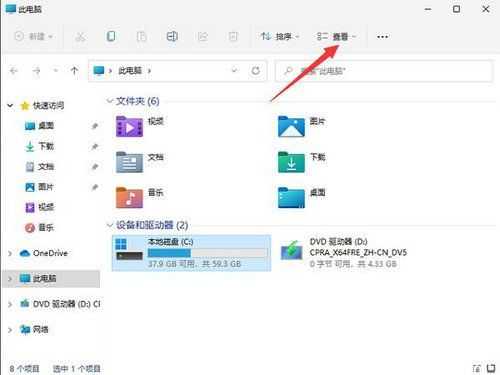
在样式预览区滑动鼠标时,文档中的表格会实时显示对应样式的应用效果。系统内置的样式库按视觉特征分为三大类:简洁型采用单色线条与纯色背景,商务型搭配深浅交替的条纹,创意型则融入渐变色彩与立体边框。通过点击样式库右下角的展开箭头,还能调出完整的样式陈列面板。
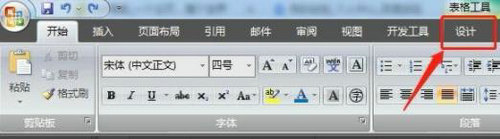
对于有特殊设计需求的用户,软件提供了深度自定义功能。在选定基础样式后,可通过「表格样式选项」组勾选特定元素的强调显示,例如突出标题行或汇总行。同时「底纹」按钮支持单独修改单元格背景色,「边框」工具允许精确调整各边线型与颜色,这些功能组合使用可创建个性化表格模板。
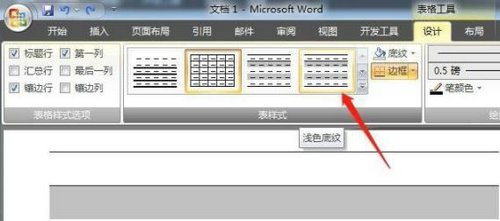
实际操作过程中需要注意版本差异,较新的Word版本在样式库中增加了实时预览功能,而旧版可能需要手动点击样式才能查看效果。若发现样式应用后格式错乱,可通过快捷键Ctrl+Z快速撤销操作,或通过「清除格式」功能恢复初始状态。
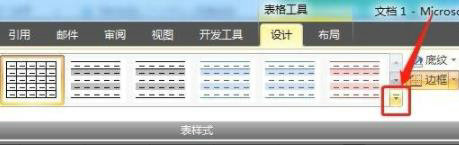
进阶使用者可以创建专属样式模板:首先设置好理想的表格格式,右键点击该表格选择「新建表格样式」,在弹出的对话框中命名并保存。这样创建的模板会永久保存在自定义样式区,方便后续文档直接调用,大幅提升重复性工作的效率。
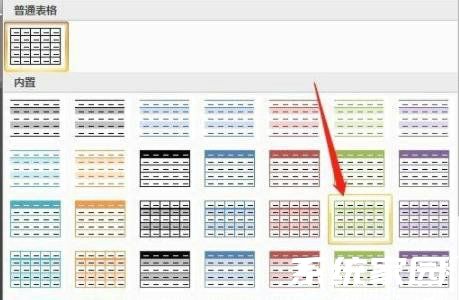
需要特别说明的是,表格样式的应用效果会受到文档主题色的影响。若发现实际颜色与预览效果存在偏差,建议检查「页面布局」选项卡中的主题颜色配置。掌握这些技巧后,用户不仅能快速美化表格,还能根据文档整体风格进行针对性调整,让表格真正成为提升文档品质的利器。

